Jailbreak Roku ile ilgili Tam Kılavuz ve Kodi'yi Yükleyin
Kullanmak için can attığın en son Roku'yu aldın mı? Veya Roku'yu jailbreak yapmak ve Kodi'yi yüklemek mi istiyorsunuz? Taşınabilir ve uygun fiyatlı akış cihazı, Netflix'i Televizyonunuza almak için en iyi çözümdür. Roku'yu daha güçlü yapan en iyi şey, Kodi'yi çalıştırabilmesidir. Ancak, Kodi ücretsiz, oldukça genişletilebilir açık kaynaklı bir medya merkezi yazılımıdır.
Roku'yu jailbreak yapabilir ve Kodi'yi yükleyebilir misiniz? En iyi cevap hayır, tam olarak değil. Roku'nuzu jailbreak yapmak yerine, Kodi'yi TV'nize almak için başka bir yöntem kullanabilirsiniz. Aşağıdaki tüm ayrıntıları tartışacağız (Jailbreak Roku ve Kodi'yi yükleyin). Başlamadan önce, Kodi'yi tam gizlilikle kullanabilmeniz için cihazınızı korumak için en iyi adımları attığınızı unutmayın.
Kodi'yi Roku'da Kullanmadan Önce İyi Bir VPN Alın
Kodi yazılımı ücretsizdir ve çok çeşitli cihazlarda kullanımı yasaldır. Ancak bazı üçüncü taraf eklentiler güvenli değildir. Yani Kodi'nin son zamanlarda kötü bir üne sahip olduğu görülüyor. Şirketlerin ve ISS'lerin Kodi kullanıcılarına karşı ihtiyati tedbirler almasına, bağlantılarını otomatik olarak izlemesine veya engellemesine neden oldu.
VPN'ler sizi bu güvenlik tehditlerinden de koruyabilir. Ayrıca, tüm trafiğinizi şifreleyerek çalışırlar, böylece okunması imkansız veya zor olur. Devlet kurumları, bilgisayar korsanları ve ISS, internette ne yaptığınızı veya Kodi ve Roku'da hangi siteleri izlediğinizi belirleyemez. Sonuç olarak oldukça basit: güvende kalmak istiyorsanız Kodi ile bir VPN kullanmanız gerekir.
IPVanish - Kodi için en iyi VPN
IPVanish, Kodi ile kullanmak için harika özellikler içerir. Ancak VPN çok hızlıdır ve HD ve 4K akışlarını destekler. Ayrıca, sizi harika gizlilik özellikleriyle korur. Sadece bu değil, P2P veya torrent trafiğini engellemez ve tüm Kodi eklentilerine ve içeriğine kısıtlama olmaksızın erişmenizi sağlar. IPVanish ayrıca tüm verilerde 256 bit AES şifrelemesi gönderir ve 60 farklı ülkede 1.000'den fazla sunucudan oluşan büyük bir ağ çalıştırır.
Gelin ve IPVanish'in iddia ettiği kadar hızlı ve güvenli olduğunu kontrol edin.
akıllı televizyonuma kodi koyabilir miyim
Kodi'yi Kurmak için Bir Roku'yu Jailbreak Yapabilir misiniz?
Jailbreaking, çok çeşitli yazılımları çalıştırmasını sağlamak için bir cihazı ele geçirmek (hack) anlamına gelir. Favori uygulamanızı iOS'ta yüklemeyi veya indirmeyi etkinleştirmiyor musunuz? Basitçe jailbreak yapın ve yine de yapın. Ancak, Android ve Fire TV cihazları genellikle buna kök olarak atıfta bulunur, ancak temel ilke aynıdır.
gimp için dds eklentileri
Roku ayrıca Roku OS adlı kendi işletim sistemini de çalıştırır. Ancak, işletim sistemi standart Android veya iOS jailbreak prosedürleriyle uyumlu değildir. Ancak iyi haber şu ki, Roku'nun tam işlevselliğini elde etmek için aslında herhangi bir jailbreak işlemine ihtiyacı yok. Ayrıca, özel homebrew olanlar da dahil olmak üzere kolayca, basit bir şekilde kanallar ekleyebilirsiniz, hacklemeye gerek yoktur.
Jailbreak yapmak yerine, Kodi'yi Roku'nuza Yansıtın
Aşağıda, Kodi'yi Roku cihazınıza almanın en iyi yöntemini tartışacağız. Jailbreak yapmanın mümkün olmadığını bildiğimiz için Kodi, Roku OS'yi destekleyemez. Sadece ikincil bir cihaz kullanacağız ve Kodi'yi doğrudan Roku'ya yansıtacağız, basit, hoş ve kolay. Gelin, Roku'yu jailbreak yapalım ve Kodi'yi yükleyelim.
Adım 1 – Roku Ekran Yansıtmayı Etkinleştir
Roku'nuza herhangi bir şey yansıtmadan önce, ekran yansıtmayı etkinleştirmeniz gerekir. Bunu yapmak güvenli ve güvenlidir ve yalnızca birkaç saniye sürer.
- Roku'nuza gidin ve ana menü tuşu ana menüye erişmek için
- Ayrıca, hareket Ayarlar > Sistem
- Seçiniz Ekran yansıtma menüden.
- Ekran yansıtma modunun yanında, Sor veya Herzaman izin ver .
- Bu kadar! geri dön Roku ana ekranı .
Adım 2 – Kodi'yi İkinci Bir Cihaza Kurun (Android)
Artık Roku'nuz kullanıma hazır, Kodi'yi ikincil bir cihazda hazırlamanız yeterli. Ev ağınıza yayın yapma yeteneğine sahip olduğu sürece, hangi donanımı kullandığınız önemli değildir. İyi sonuçlar için Kodi'yi Android ile kullanmanızı öneririz, bu yüzden aşağıda tartışacağız. Bu durumda Roku'ya yansıtamayacağınız için, isterseniz Kodi'yi Fire Stick'e de yükleyebilirsiniz.
- Android cihazınızda veya tabletinizde, sadece Google Oyun mağazası .
- Tıkla arama çubuğu ve Kodi'yi girin.
- Kodi medya merkezi uygulaması ilk arama sonucu olarak görünmelidir.
- Ayrıca, Kodi simgesini tıklayın , ardından yeşili seçin Yüklemek buton.
- Şimdi izinleri kabul et istenirse istekler. Kodi'nin kullanımı tamamen güvenlidir.
- Ardından Kodi'yi başlatın çalıştığını hatırlamak için Mobil cihazınızda.
Adım 3 – Ekran Aynalamayı Ayarlayın
Kodi'yi kullanarak kullandığınız herhangi bir cihaz, artık ekran yansıtmanın ayarlanmasını gerektirecektir. Ancak aşağıdaki adımlar, bazı filmleri izlemeye başlayabilmeniz için özellikleri anında açmanıza olanak tanır!
- Mobil cihazınızda menü düğmesine tıklayın ve ayarlar ekranı .
- Şimdi Cihaz'a gidin, ardından Görüntüle .
- Aramak ekran yansıtma seçeneği ekranda. Görüntülemiyorsanız, faydalı ipuçları için aşağıdaki paragrafı kontrol edin.
- Ayrıca, ekran yansıtma seçeneklerini açın.
- Roku'nuzu doğru bir şekilde kurarken, onu ekran yansıtma ekranında görmelisiniz.
- Listede Roku cihazınızı tıklayın, sonra döküm başlayacak.
Kafanız karışırsa, birçok Mobil üretici farklı bir adı yansıtan bir ekran sağlar. Ayrıca Smart View, AllShare Cast, SmartShare, Kablosuz Ekran, Ekran Yansıtma, Ekran Yayını veya sadece Yayınla olarak listelenmiş olarak görüntüleyebilirsiniz.
Adım 4 – Ekran Yansıtmayı Başlatın
Ancak, Roku'nuz şimdi kuruldu ve ikincil cihazınız yayına hazır. Sonunda Kodi'yi izlemeye başladınız. Bu eğlenceli, basit ve kolay kısımdır ve yukarıdaki adımları izlediyseniz, sorunsuz bir şekilde çekmeniz yeterlidir.
- TV'nizi etkinleştirin ve Roku takılı ve etkin .
- Açık Vergi Mobil cihazınızda veya diğer Roku olmayan cihazlarda.
- Bir film seçin veya akış için TV şovu.
- Şimdi oynatıcıyı çalıştırın ve videoyu başlat .
- Bir süre sonra içerik TV'nize gösterilmelidir.
Bir şeyler ters gittiyse, bu sizin Wi-Fi ağınız olmalıdır. Yayın yaptığınız her iki cihaz ve Roku, yalnızca ekran yansıtmanın çalışması için aynı kablosuz bağlantıyı kullanmak istiyor. Hem Roku hem de Kodi'nin aynı Wi-Fi sinyalini kullandığını ve gitmenizin iyi olacağını unutmayın.
dosyalardaki mavi oklar
Android'den Akış için Alternatifler
Makalemizde, ekranınızı bir Mobil cihazdan TV'nizdeki Roku'ya nasıl yansıtacağınızı ele aldık. Gelip bir bakalım:
Ekran Aynası Kodi'yi Windows'tan Roku'ya
Windows en yaygın bilgisayar işletim sistemidir. Bununla birlikte, Kodi'yi Roku'nuza yansıtmak için gereken doğru araçlara da sahip olur. Her şeyi ayarlamak için makaleyi takip edin.
İlk olarak, Windows makinenize Kodi'yi indirmemiz veya yüklememiz gerekecek. Zaten sahipseniz emin olun, bir sonraki bölüme geçmekten çekinmeyin.
- Sadece ziyaret edin Kodi'nin resmi web sitesi programın düzgün ve temiz bir kopyasını almak için.
- Simgesine dokunun. mavi yükleme/indirme düğmesi ekranın üst kısmında.
- İşletim sisteminize gidin , simgelerle temsil edilir.
- Uygun simgeye dokunun ve en son pencere açılacaktır.
- hatırla Önerildi sekmesi seçilir.
- Ayrıca, yükleyici düğmesi Kodi'yi indirmeye başlamak için merkeze yakın.
- Kodi indirildikten veya cihazınıza yükleyin , ardından çalıştığını hatırlamak için başlatın.
Ardından, Windows için bir ekran yansıtma ayarlama zamanı. Windows'un bunu yapabildiğinden emin olun, ancak tüm donanımlar yayınlamayı desteklemez. Aşağıdaki seçenekler sisteminizde görüntülenemiyorsa, Windows PC'nizden Kodi yayınlayamazsınız. Basitçe bir Android telefon kullanmayı deneyin.
steam wont indirilmeyecek
- Sadece aç kontrol Merkezi cihazınızın görev çubuğunun sağ alt köşesindeki ekran simgesine tıklayarak. Bu menüyü açmak için Windows tuşuna ve P'ye (Win+P) da basabilirsiniz.
- Şimdi düz simgelere bakın ve yazanı seçin Proje .
- Ayrıca, seçin Yalnızca PC Ekranı listeden.
- Bir sonraki ekranda, seç Roku cihazınız .
- için dokunun ekranınızı yansıtmaya başlayın .
Şimdi sadece Kodi'yi başlatın ve içerik akışına başlayın. Bunu Windows PC'nizdeki filmler, spor, canlı videolar ve Kodi'nin birçok harika eklentisinden birindeki TV şovları ile de yapabilirsiniz. Sana kalmış!
Kodi'yi Roku'ya Yansıtmak için Mac Kullanın
Ne yazık ki, Mac PC, Mac cihazlarına ve cihazlardan içerik yansıtmak ve yayınlamak için tescilli AirPlay teknolojisini kullanır. Bu, bazı Mac olmayan donanımların, Apple cihazınızdan Roku ekleyerek içeriği yansıtamadığı anlamına gelir. Güncelleme yok, çünkü Roku'nuzda Kodi'ye sahip olmanız gerekiyorsa ve emrinizde başka seçenek yoksa, yerleştirebileceğiniz garip bir alternatif var.
Plex, içeriği bir cihazdan diğerine aktarmanıza olanak tanıyan inanılmaz derecede gerekli ve esnek bir yazılım parçasıdır. Uygulamalar, Roku ve Mac dahil olmak üzere gezegendeki hemen hemen her cihaz için kullanılabilir. Kodi'yi Mac'inize de yükleyebilir/indirebilirsiniz. İşiniz bittiğinde Kodi'ye bir Plex uzantısı ekleyin ve bazı içerikleri Roku'nuza aktarmak için kullanın. Ancak, Kodi'nin kendisi kadar tam özellikli değildir ve teknik olarak Kodi'nin yansıtmanın çoğunu yerine getirmesini istemezsiniz.
Başlamak için Roku'nuzun kanal makalesine gidin ve oradan Plex uygulamasını yükleyin. Bu önemli bir ilk adımdır, bu yüzden atlamadığınızı unutmayın. Ardından, Plex Media Server'ın nasıl kurulacağı/indirileceği ve kullanılacağı ile ilgili ipuçlarımıza ve püf noktalarımıza göz atın. Bu, arşivlenmiş içeriğinizi bir Mac'ten başka bir Plex özellikli cihaza aktarmanıza yardımcı olacaktır.
Şimdi Kodi'yi Mac'inize yüklememiz gerekiyordu. Bu basit ve kolay kısımdır, bu nedenle bu adımları sırayla izleyin.
- Sadece ziyaret edin Kodi'nin resmi web sitesi programın düzgün ve temiz bir kopyasını almak için.
- Simgesine dokunun. mavi indirme düğmesi ekranın üst kısmında.
- İşletim sisteminize gidin , simgelerle temsil edilir.
- Gerekli simgeye dokunun ve yeni bir pencere açılacaktır.
- hatırla Önerilen sekmesi seçilir.
- Simgesine dokunun. yükleyici düğmesi Kodi'yi indirmeye başlamak için merkeze yakın.
- Kodi indirildikten sonra, yükle , ardından çalıştığını hatırlamak için başlatın.
Yukarıdaki adımların tümü tamamlandıktan sonra, şimdi Roku'nuzda Plex'i başlatın, Mac'inizde Kodi'yi başlatın, Kodi içindeki Plex eklentisine erişin, ikisini ev Wi-Fi ağınıza bağlayın. Ayrıca, Kodi içeriğini bir cihazdan diğerine aktarmak için bunları kullanın.
Bu hantal bir kurulum, ancak iyi çalışabilir. Plex'i Kodi aracılığıyla indirmek ve yüklemek çok fazla ek işlevsellik sunamaz. Bu nedenle, yayınlamayı ve yansıtmayı sevdiğiniz kayıtlı içerik varsa, Plex'i kendi başına kullanmanız yeterlidir.
Kodi'ye sahip olmak gerekli olsa da, Roku'nuzun yerine bir Fire Stick seçebilir ve Kodi'yi doğrudan ona yükleyebilirsiniz. Bu, hızlı jailbreak ve Kodi erişiminin ek avantajıyla bir Roku ile aynı içeriğin bir kısmına erişmenizi sağlayacaktır.
Kodi'yi iOS'tan Roku'ya yayınlayın
Mac cihazlarının yanı sıra, iOS içeriğini iPhone veya iPad'inizden bir Roku cihazına yansıtmanın anında ve basit bir yolu vardır. Roku'nun resmi uygulamasını içerir. Başlamak için aşağıdaki adımları uygulamanız yeterlidir.
- Roku ekran yansıtmanızın doğru şekilde kurulduğunu unutmayın. Talimatlar için ilk bölümdeki makaleye bakın.
- Ayrıca, Roku ve TV'nizin etkin olduğunu ve içerik almaya hazır olduğunu hatırlatın.
- Kodi'yi iOS cihazınıza yükleyin .
- Yükle resmi Roku uygulaması iOS için.
- Bir kez yüklediğinizde ve başlatın.
- Aşağıya taşı Roku'da oyna Roku uygulamanızın bölümü.
- Ayrıca, Kodi'yi açın ve bir film seçin TV'nizde akışa başlamak için
Sonuç
İşte jailbreak Roku ve Kodi'yi yükleme hakkında her şey. Bir Roku'yu doğrudan hapse atamaz ve ona Kodi yazılımını indiremezsiniz. Aynı içeriğe erişime izin vermek için kullanabileceğiniz basit ve kolay bir geçici çözüm vardır. Ancak, Ekran yansıtma, çok çeşitli uygulamalara sahip harika ve güçlü bir araçtır. Bu cihazlar, TV'nizde Kodi içeriği yayınlamayı içerir.
Kurulum talimatlarımız hakkında bir sorunuz mu var? Sadece aşağıdaki yorum bölümünde bizimle iletişime geçin! Görüşlerinizi bizimle paylaşmayı unutmayın!
android'de bölünmüş ekran nasıl kaldırılır
Ayrıca Oku: